Fortnite第6章:优化最大FPS的PC设置
- By Aaron
- Mar 28,2025
* Fortnite*可能会令人难以置信的混乱,当较差的帧速度发挥作用时,游戏很快就会变得无法玩。幸运的是,可以通过简单地调整您的设置来解决其中许多问题。在下面,我将指导您使用 * Fortnite *的最佳PC设置,以确保流畅而愉快的游戏体验。
Fortnite最佳展示设置
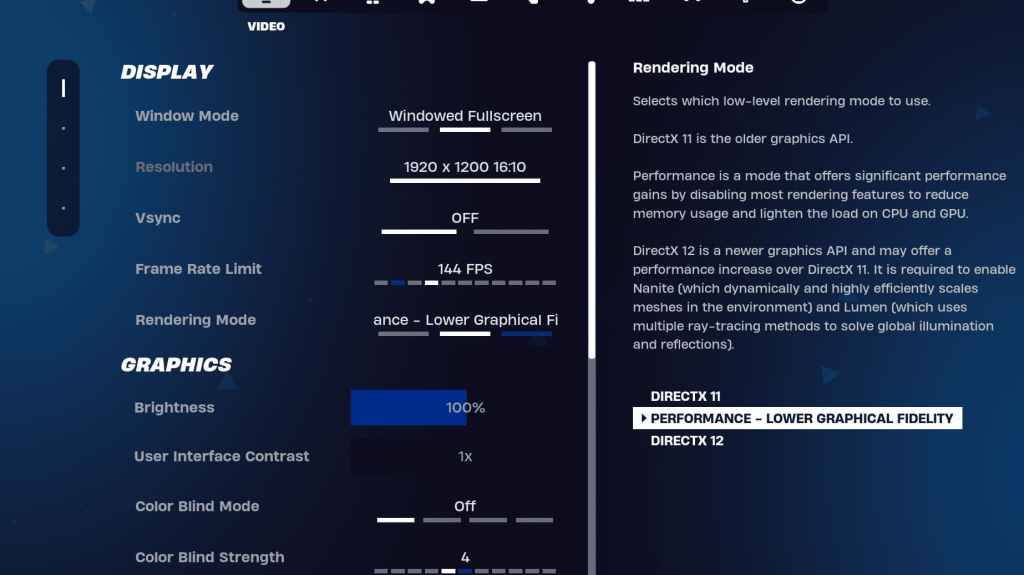
Fortnite中的视频部分分为两个部分:显示和图形。两者对于优化性能至关重要,因此让我们深入了解显示部分的最佳设置:
| 环境 | 受到推崇的 |
| 窗口模式 | 全屏最佳性能。如果您经常出门,请选择窗口的全屏。 |
| 解决 | 设置为显示器的本机分辨率(通常为1920×1080)。如果您使用低端PC,请降低它。 |
| v-sync | 避免输入滞后。 |
| 帧率极限 | 匹配显示器的刷新率(例如,144,240)。 |
| 渲染模式 | 最大fps的性能模式。 |
渲染模式 - 选择
Fortnite提供了三种渲染模式:Performance,DirectX 11和DirectX12。DirectX11较旧,更稳定,设置为默认值,并且在没有重大性能问题的情况下顺利运行。 DirectX 12是较新的,有可能在更新的系统上提供性能提升,并提供其他图形选项,以提供更好的视觉效果。但是,为了获得最佳性能和最低的输入滞后,尽管它牺牲了视觉质量,但性能模式受到专业人员的喜好。
相关:Fortnite弹道的最佳负载
Fortnite最佳图形设置
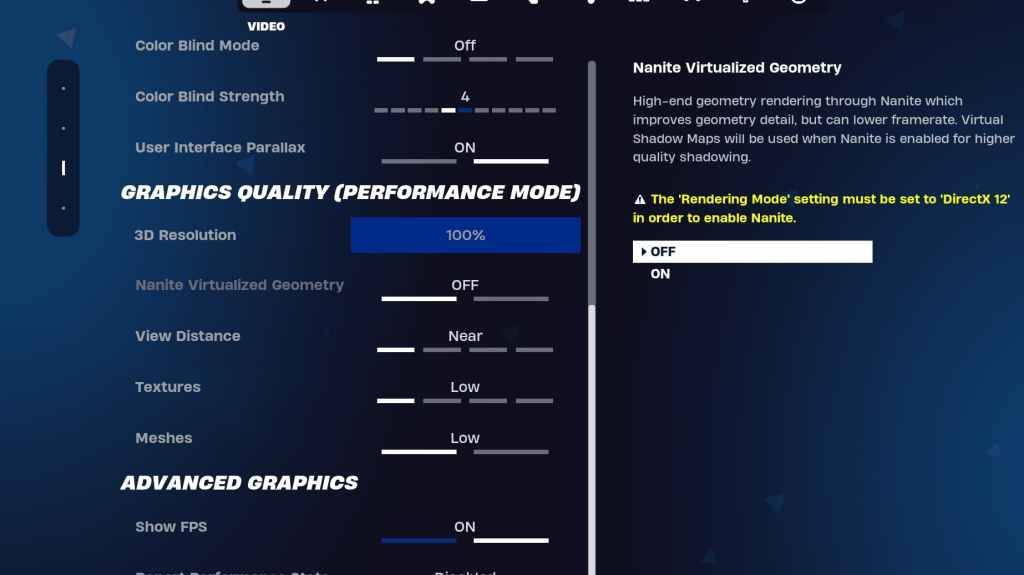
图形部分是您可以显着提高FPS的地方。这些设置控制您的游戏外观,并应调整以最大程度地减少资源使用情况并最大化框架生成。这是Fortnite的推荐图形设置:
| **环境** | **受到推崇的** |
| 质量预设 | 低的 |
| 反叠缩和超级分辨率 | 反叠缩和超级分辨率 |
| 3D分辨率 | 100%。如果使用低端PC,则设置为70-80%。 |
| 纳米虚拟几何形状(仅在DX12中) | 离开 |
| 阴影 | 离开 |
| 全球照明 | 离开 |
| 反思 | 离开 |
| 查看距离 | 史诗 |
| 纹理 | 低的 |
| 效果 | 低的 |
| 后处理 | 低的 |
| 硬件射线跟踪 | 离开 |
| NVIDIA低潜伏期模式(仅适用于NVIDIA GPU) | 在+boost上 |
| 显示FPS | 在 |
Fortnite最佳游戏设置
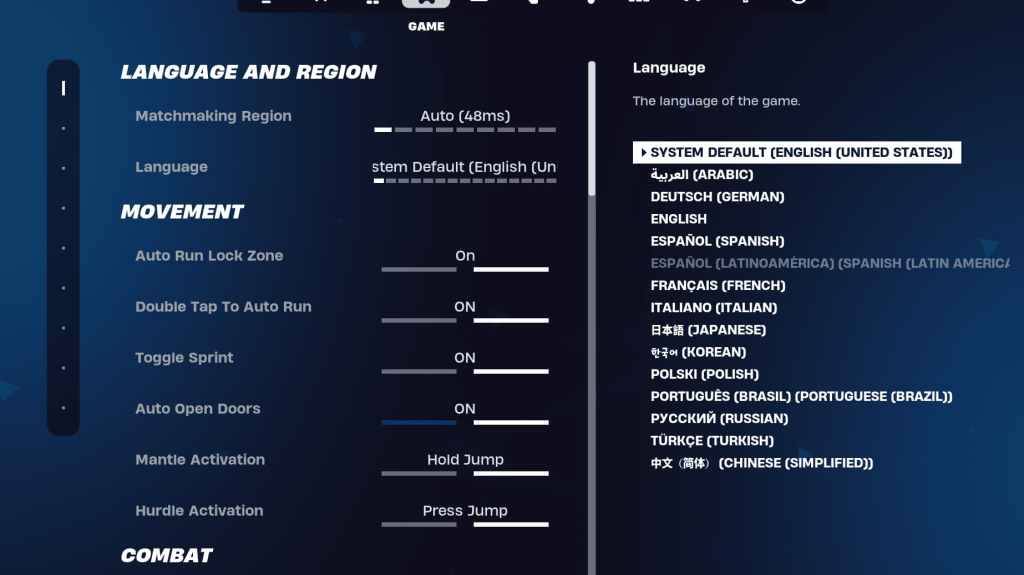
Fortnite设置中的游戏部分不会影响FPS,但对于游戏玩法至关重要,尤其是对于编辑,构建和移动。这是一些要考虑的关键设置:
移动
- 自动打开门:开
- 双击到自动运行:ON(用于控制器)
其余的可以在默认设置处保留。
战斗
- 保持交换拾取:ON(允许握住使用钥匙从地面交换武器)
- 切换定位:个人喜好(在保持/切换到范围之间选择)
- 自动皮卡武器:
建筑
- 重置建筑选择:关闭
- 禁用预编辑选项:关闭
- 涡轮大楼:关闭
- Auto-Confirm编辑:个人喜好(如果不确定,请使用)
- 简单编辑:个人喜好(对于初学者来说更容易)
- 点击简单编辑:ON(仅当简单编辑打开时)
这些设置涵盖了“游戏”选项卡中的必需品。其余的选项是生活质量的功能,不会影响游戏玩法或性能。
Fortnite最佳音频设置
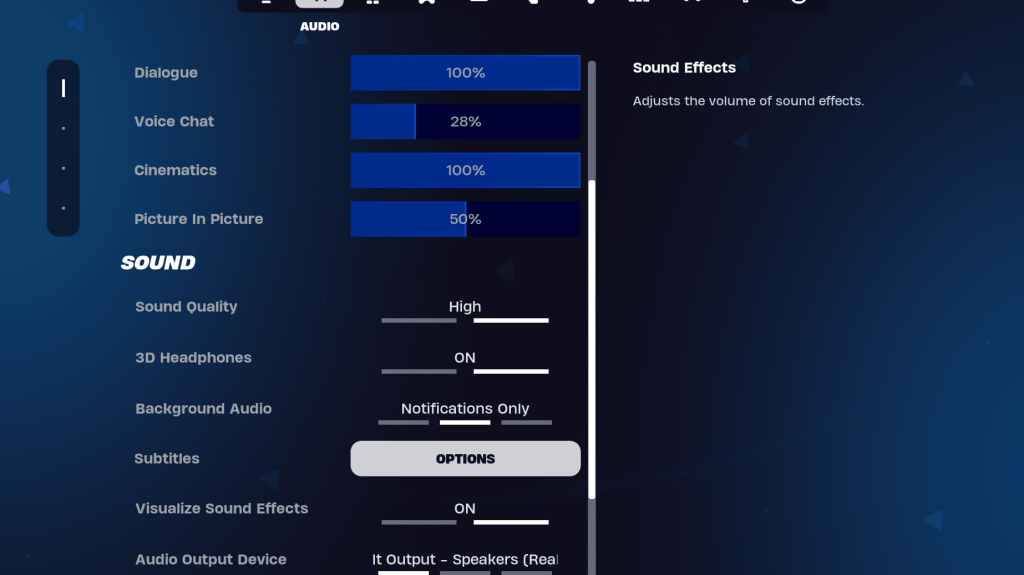
音频对于检测敌人的脚步,枪声和其他提示至关重要。默认的音频设置通常很好,但是您应该启用3D耳机并可视化声音效果。 3D耳机增强了方向性听力,尽管它们可能与所有耳机都无法正常工作,因此可能需要进行一些实验。可视化声音效果为脚步声或胸部等声音提供了视觉指示器。
相关:如何在Fortnite中接受Eula
Fortnite最佳键盘和鼠标设置
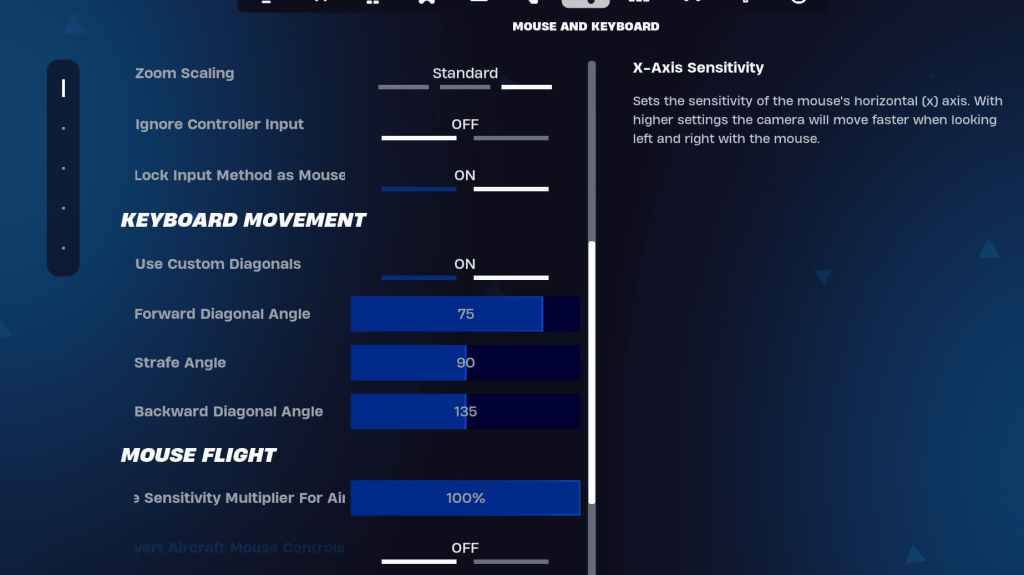
键盘和鼠标选项卡是您将设置灵敏度和其他有用设置的地方。此选项卡附近是用于配置键键的键盘控件选项卡。
在键盘和鼠标选项卡中,考虑以下灵敏度设置:
- X/Y灵敏度:个人喜好
- 靶向灵敏度:45-60%
- 范围灵敏度:45-60%
- 建筑/编辑敏感性:个人喜好
键盘运动
- 使用自定义对角线:ON
- 正角:75-78
- 扫向角度:90
- 向后角:135
对于钥匙界,请从默认设备开始,然后根据需要进行调整。没有一个适合所有解决方案;这都是关于个人喜好。查看我们的最佳Fortnite钥匙扣指南,以获取更详细的建议。
这是Fortnite最佳设置的全面概述。如果您正在为Fortnite弹道准备,请确保还可以优化该模式的设置。
Fortnite可以在包括Meta Quest 2和3在内的各种平台上播放。
最新新闻
更多 >-
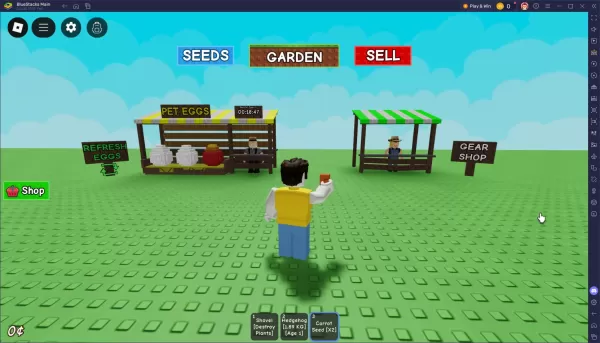
- 花园装备指南:耕种成功工具
- 05/25,2025
-
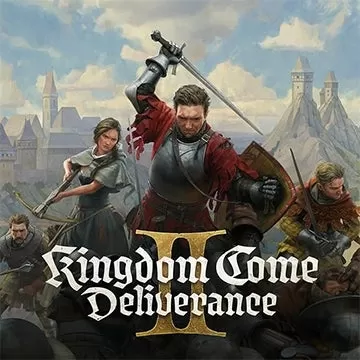
- “在2025个PC游戏中节省20%”
- 05/25,2025
-
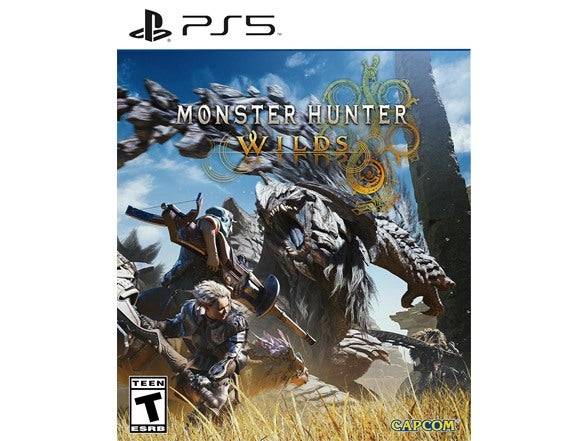
- 您可以在Woot上节省PS5和Xbox系列X的Monster Hunter Wilds
- 05/25,2025
-

- 亚马逊春季销售2025年日期已正式确认,这是您需要知道的一切
- 05/25,2025
-

- 沙丘:觉醒将为数千个发射,开发人员确认
- 05/25,2025



